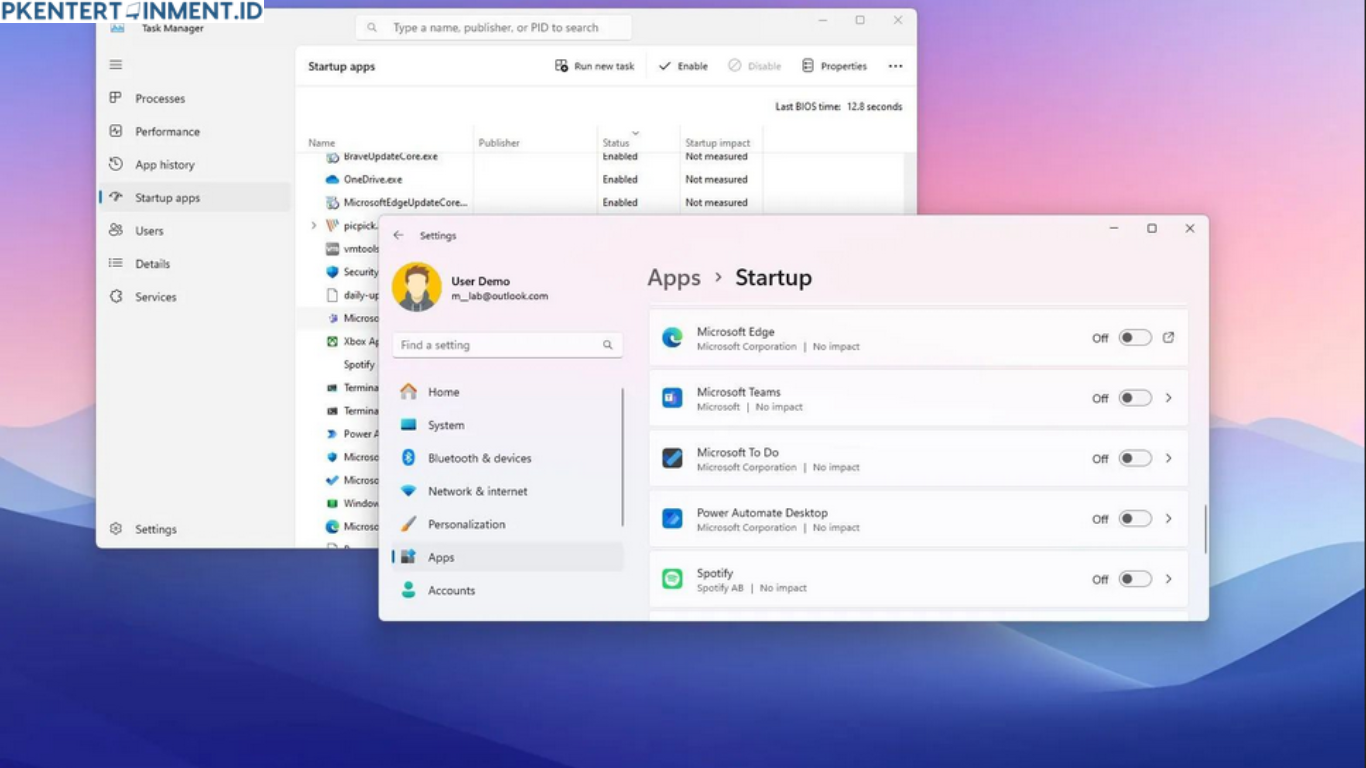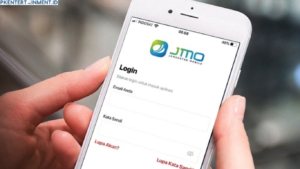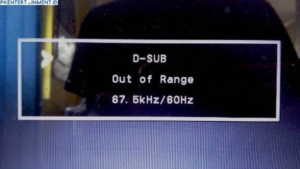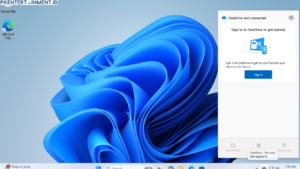Apakah PC kamu sering terasa lambat saat baru dinyalakan? Kalau iya, kemungkinan besar ada banyak aplikasi yang berjalan otomatis saat startup. Jangan khawatir, kali ini kita akan membahas cara menonaktifkan aplikasi startup Windows 11.
Dijamin, setelah membaca artikel ini, kamu bisa meningkatkan kinerja PC-mu dengan langkah-langkah sederhana. Yuk, simak selengkapnya!
Daftar Isi Artikel
Apa Itu Aplikasi Startup dan Mengapa Perlu Dinonaktifkan?
Aplikasi startup adalah program yang otomatis berjalan saat kamu menghidupkan komputer. Beberapa aplikasi memang penting, seperti antivirus. Namun, jika terlalu banyak aplikasi yang aktif saat startup, ini bisa memperlambat proses booting dan membuat PC terasa berat.
Kenapa Harus Dinonaktifkan?
- Meningkatkan Kecepatan Booting: Proses startup menjadi lebih cepat.
- Mengurangi Beban CPU: Aplikasi yang tidak perlu tidak akan memakan resource.
- Efisiensi Energi: Terutama untuk laptop, ini bisa memperpanjang daya tahan baterai.
Langkah-Langkah Cara Menonaktifkan Aplikasi Startup Windows 11
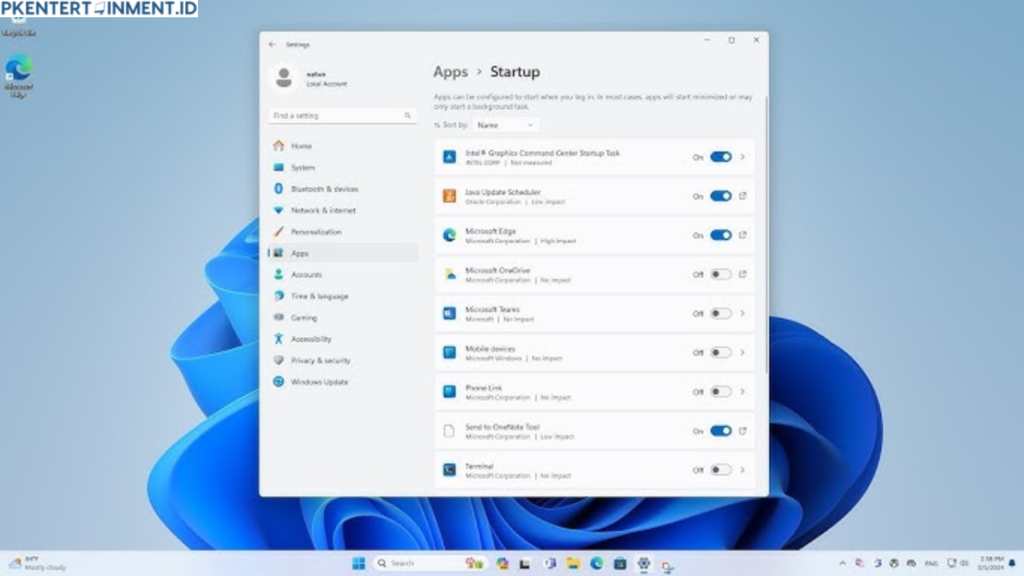
1. Menggunakan Task Manager
Cara menonaktifkan aplikasi startup Windows 11 pertama dan paling mudah adalah melalui Task Manager. Berikut langkah-langkahnya:
1. Buka Task Manager